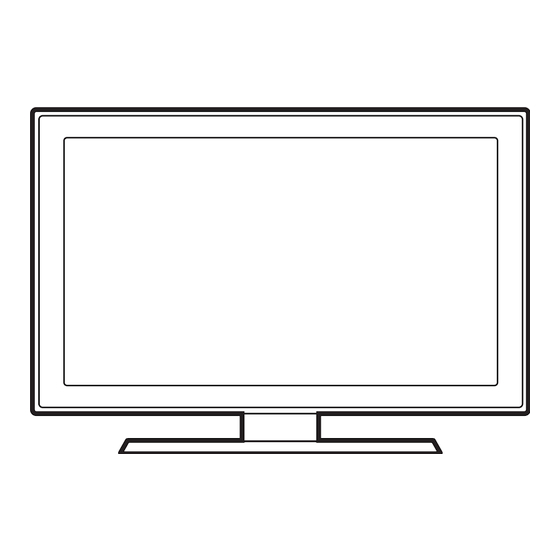
Samsung 8 Series Schnellstartanleitung
Vorschau ausblenden
Andere Handbücher für 8 Series:
- Bedienungsanleitung (61 Seiten) ,
- Installationshandbuch (66 Seiten) ,
- Bedienungsanleitung (92 Seiten)
Inhaltsverzeichnis
Werbung
Verfügbare Sprachen
Verfügbare Sprachen
Quicklinks
Contact SAMSUNG WORLD WIDE
If you have any questions or comments relating to Samsung products, please contact the SAMSUNG customer care centre.
Country
Customer Care Centre
AUSTRIA
0800 - SAMSUNG (0800 - 7267864)
BELGIUM
02-201-24-18
BOSNIA
051 331 999
BULGARIA
07001 33 11 , sharing cost
CROATIA
062 726 786
CZECH
800 - SAMSUNG (800-726786)
Samsung Electronics Czech and Slovak, s.r.o. V Parku 2343/24, 148 00 - Praha 4
DENMARK
70 70 19 70
FINLAND
030-6227 515
FRANCE
01 48 63 00 00
GERMANY
0180 6 SAMSUNG bzw.
0180 6 7267864*
[HHP] 0180 6 M SAMSUNG bzw.
(*0,20 €/Anruf aus dem dt. Festnetz, aus dem Mobilfunk max.
0,60 €/Anruf)
CYPRUS
8009 4000 only from landline, toll free
GREECE
80111-SAMSUNG (80111 726 7864) only from land line
(+30) 210 6897691 from mobile and land line
HUNGARY
0680SAMSUNG (0680-726-786)
0680PREMIUM (0680-773-648)
ITALIA
800-SAMSUNG (726-7864)
[HHP] 800.Msamsung (800.67267864)
LUXEMBURG
261 03 710
MONTENEGRO
020 405 888
SLOVENIA
080 697 267
090 726 786
NETHERLANDS
0900-SAMSUNG (0900-7267864) (€ 0,10/Min)
NORWAY
815 56480
POLAND
0 801-172-678* lub +48 22 607-93-33 **
[HHP] 0 801-672-678* lub +48 22 607-93-33**
*(całkowity koszt połączenia jak za 1 impuls według taryfy
operatora)
** (koszt połączenia według taryfy operatora)
PORTUGAL
808 20 7267
ROMANIA
08008 SAMSUNG (08008 726 7864)
TOLL FREE No.
SERBIA
011 321 6899
SLOVAKIA
0800 - SAMSUNG (0800-726 786)
SPAIN
0034902172678
[HHP] 0034902167267
SWEDEN
0771 726 7864 (SAMSUNG)
SWITZERLAND
0848 726 78 64 (0848-SAMSUNG)
U.K
0330 SAMSUNG (7267864)
EIRE
0818 717100
LITHUANIA
8-800-77777
LATVIA
8000-7267
ESTONIA
800-7267
TURKEY
444 77 11
© 2014 Samsung Electronics Co., Ltd. All rights reserved.
Web Site
www.samsung.com/at/support
www.samsung.com/be/support (Dutch)
www.samsung.com/be_fr/support (French)
www.samsung.com/support
www.samsung.com/bg/support
www.samsung.com/hr/support
www.samsung.com/cz/support
www.samsung.com/dk/support
www.samsung.com/fi/support
www.samsung.com/fr/support
www.samsung.com/de/support
www.samsung.com/gr/support
http://www.samsung.com/hu/support
www.samsung.com/it/support
www.samsung.com/support
www.samsung.com/support
www.samsung.com/si/support
www.samsung.com/nl/support
www.samsung.com/no/support
www.samsung.com/pl/support
www.samsung.com/pt/support
www.samsung.com/ro/support
www.samsung.com/rs/support
www.samsung.com/sk/support
www.samsung.com/es/support
www.samsung.com/se/support
www.samsung.com/ch/support (German)
www.samsung.com/ch_fr/support (French)
www.samsung.com/uk/support
www.samsung.com/ie/support
www.samsung.com/lt/support
www.samsung.com/lv/support
www.samsung.com/ee/support
www.samsung.com/tr/support
BN68-05841N-02
LED TV
user manual
Thank you for purchasing this Samsung
product.
To receive more complete service, please
register your product at
www.samsung.com/register
Model ________ Serial No. ___________
Werbung
Inhaltsverzeichnis
Fehlerbehebung

Inhaltszusammenfassung für Samsung 8 Series
- Seite 24 Achtung! Wichtige Sicherheitshinweise (Bitte lesen Sie den Abschnitt zu Ihrem Samsung-Gerät, ehe Sie es installieren.) ACHTUNG Dieses Symbol weist auf eine hohe Spannung im Innern des Geräts hin. Das Berühren von Teilen im STROMSCHLAGGEFAHR NICHT ÖFFNEN Geräteinneren ist gefährlich. ACHTUNG: UM DIE GEFAHR EINES ELEKTRISCHEN SCHLAGES ZU...
-
Seite 25: Inhalt Der Verpackung
Inhalt der Verpackung? Samsung Smart Control & 2 Batterien (Typ AA) Vorschriftenhandbuch Fernbedienung 2 Batterien (Typ AAA) Netzkabel Benutzerhandbuch Samsung 3D-Aktivbrille Garantiekarte (nicht überall verfügbar) Scart-Adapter Adapter für die Wandhalterung (je nach Modell) CI-Kartenadapter IR-Verlängerungskabel Kabelhalter - Vergewissern Sie sich, dass im Lieferumfang des Fernsehgeräts folgende Komponenten enthalten sind. Falls Komponenten fehlen sollten, setzen Sie sich bitte mit Ihrem Händler in Verbindung. -
Seite 26: Befestigen Des Fernsehgeräts Am Standfuß
Ihnen, sich beim Anbringen der Wandhalterung von einem Techniker helfen zu lassen. Wir raten davon ab, dies selbst zu erledigen. Samsung Electronics haftet nicht für Schäden an Gerät oder Personen, wenn die Montage der Wandhalterung vom Kunden selbst durchgeführt wird. -
Seite 27: Weitere Vorsichtsmaßnahmen
Verletzungen verursachen könnte. Samsung haftet nicht bei derartigen Unfällen. - Samsung haftet nicht für Geräteschäden oder Verletzungen, wenn eine Wandhalterung verwendet wird, die nicht dem VESA-Standard entspricht oder nicht spezifiziert ist, oder wenn der Verbraucher die Installationsanleitung für das Produkt nicht befolgt. -
Seite 28: Befestigen Des Fernsehgeräts An Der Wand
Befestigen des Fernsehgeräts an der Wand Achtung: Das Fernsehgerät kann hinfallen, wenn Sie daran ziehen, es schieben oder darauf klettern. Stellen Sie insbesondere sicher, dass sich keine Kinder an das Fernsehgerät hängen oder es in sonstiger Weise destabilisieren. Andernfalls kann das Fernsehgerät umkippen, was schwere oder tödliche Verletzungen zur Folge haben kann. - Seite 29 Anschließen von Geräten an Ihren Fernseher Mit den Buchsen auf der Rückseite des Geräts können Sie verschiedene externe Geräte anschließen. Überprüfen Sie die Anschlüsse und schlagen Sie dann in den Montageanweisungen nach. wenn Sie weitere Informationen über die unterstützten externen Geräte benötigen. Verbinden mit dem COMMON INTERFACE- Steckplatz (Fernsehen mit Ihrer PayTV-Karte) - Schalten Sie den Fernseher aus, um eine CI-Karte oder einen CI-Kartenadapter anzuschließen oder zu trennen.
-
Seite 30: Verwenden Der „Ci"- Oder „Ci+"-Karte
Verwenden der „CI“- oder „CI+“-Karte Um Bezahlsender zu sehen, müssen Sie eine „CI“- oder „CI+“-Karte einsetzen. - Wenn Sie keine „CI“- oder „CI+“-Karte einsetzen, wird bei einigen Sendern die Meldung „Scrambled Signal“ (Gestörtes Signal) angezeigt. - Die Pairing-Informationen mit Telefonnummer, Kennung der „CI“- oder „CI+“-Karte, Hostkennung und anderen Angaben werden nach ungefähr 2 bis 3 Minuten angezeigt. -
Seite 31: Netzwerkverbindung - Kabel
Netzwerkverbindung – Kabel Je nach Konfiguration Ihres Netzwerks können Sie Ihr Fernsehgerät auf drei Arten über ein Kabel mit Ihrem Netzwerk verbinden. Diese sind im Folgenden abgebildet: Rückseite des Fernsehgeräts Externes Modem Modemanschluss an der Wand (ADSL/VDSL/Kabelfernsehen) Modemkabel (nicht im Lieferumfang enthalten) LAN-Kabel (nicht im Lieferumfang enthalten) Rückseite des Fernsehgeräts Externes Modem... - Seite 32 Fernbedienung sind mit Braille-Punkten versehen und können auch von Power Channel Volume Personen mit Sehbehinderung verwendet werden. - Ihr Fernsehgerät wird mit einer Samsung Smart Control ausgeliefert. Weitere Informationen zur Samsung Smart Control finden Sie im e-Manual. Ein- bzw. Ausschalten des Fernsehgeräts. Anzeigen und Auswählen der verfügbaren Videosignalquellen.
- Seite 33 - Touchpad: Legen Sie einen Finger auf das Touchpad, und bewegen : Hiermit rufen Sie den GUIDE Sie die Samsung Smart Control. Der Programmführer für den digitalen Zeiger auf dem Bildschirm bewegt Sender auf. sich in die Richtung, die durch die : Halten Sie diese Taste CH.LIST...
-
Seite 34: Einsetzen Der Batterien In Die Samsung Smart Control
Einsetzen der Batterien in die Samsung Smart Control Bevor Sie die Samsung Smart Control verwenden können, müssen Sie zunächst die Batterien wie unten abgebildet einsetzen. 1. Ziehen Sie vorsichtig an der Kerbe der Batterieabdeckung, und entfernen Sie die Abdeckung, nachdem Sie sich gelöst hat. -
Seite 35: Anfangseinstellung
Reihenfolge, um die PIN auf „0-0-0-0“ zurückzusetzen: Für die Standardfernbedienung: Im Standby-Modus: → 8 → 2 → 4 → (Ein) MUTE POWER Für die Samsung Smart Control: Wenn das Fernsehgerät eingeschaltet wird: → Lauter → MUTE → Leiser → → Lauter →... -
Seite 36: Verwenden Von Samsung Smart Control
Fernbedienung auf dem Bildschirm, über die Sie einfach und problemlos Zahlen eingeben, Inhalte verwalten und Funktionen aktivieren können. - Der empfohlene Einsatzbereich für die Samsung Smart Control beträgt maximal 6 m. Der Einsatzbereich kann je nach Verbindungsstatus zum drahtlosen Netzwerk unterschiedlich sein. -
Seite 37: Bedienen Des Fernsehgeräts Durch Bewegen Der Samsung Smart Control
Wenn Sie einen Finger auf das Touchpad legen, erscheint auf dem Bildschirm ein Zeiger. Bewegen Sie die Samsung Smart Control. Der Zeiger bewegt sich in gleicher Weise wie die Samsung Smart Control. In Fenstern mit Bildlauf können Sie zudem nach oben oder unten blättern. -
Seite 38: Anzeigen Der Fernbedienung Auf Dem Bildschirm (Virtuelle Fernbedienung)
Fernbedienung des Fernsehgeräts als Universalfernbedienung zu verwenden, müssen Sie zuerst das IR-Verlängerungskabel (im Lieferumfang enthalten) anschließen. - Mit Hilfe der Funktion Anynet+ (HDMI-CEC) können Sie zudem einige externe Samsung-Geräte ohne zusätzliche Konfiguration über die Fernbedienung des Fernsehgeräts steuern. Weitere Informationen finden Sie im e-Manual. -
Seite 39: Anzeigen Weiterer Fernsehfunktionen
Starten des e-Manual Das integrierte e-Manual enthält Informationen. - Sie können ein Exemplar des e-Manual von der Samsung-Website herunterladen und auf Ihrem Computer lesen oder drucken. - Fettgedruckte Wörter in weiß stehen für Menüelemente und Wörter in gelb für Tasten auf der Fernbedienung. Der Menüpfad wird mit Pfeilen dargestellt. -
Seite 40: Aktualisieren Des E-Manual Auf Die Neuste Version
Rückseite des Fernsehgeräts Mit Hilfe des Evolution Kit können Sie die Hardware und Software Ihres Samsung-Fernsehgeräts problemlos aktualisieren, ohne ein vollkommen neues Gerät erwerben zu müssen. Mit dem Evolution Kit ist Ihr Fernsehgerät immer mit den neusten von Samsung Electronics bereitgestellten Funktionen und Diensten ausgestattet. -
Seite 41: Fehlerbehebung
Pixel zu sehen sein. Diese Pixelfehler haben keinen Einfluss auf die Geräteleistung. - Damit Ihr Fernsehgerät optimal funktioniert, aktualisieren Sie die Firmware des Geräts mit der auf der Samsung-Website zur Verfügung gestellten Version und mit Hilfe eines USB-Geräts (Samsung.com > Support > Downloads) auf die neueste Version. -
Seite 42: Hinweise Zum Öko-Sensor Und Zur Bildschirmhelligkeit
Hinweise zum Öko-Sensor und zur Bildschirmhelligkeit Der Öko-Sensor misst die Lichtverhältnisse im Zimmer und optimiert automatisch die Helligkeit des Fernsehbildschirms, um den Energieverbrauch zu senken. Dies führt dazu, dass der Fernsehbildschirm automatisch heller oder dunkler wird. Um diese Funktion zu deaktivieren, wechseln Sie zu >... -
Seite 43: Was Ist Fernunterstützung
Was ist Fernunterstützung? Der Samsung Remote Support-Service bietet Ihnen individuelle Unterstützung durch einen Samsung-Techniker, der (aus der Ferne): Diagnosen Ihres Fernsehgeräts durchführt • Passen Sie Ihre Fernseheinstellungen an • Ihr Fernsehgerät auf die Standardwerte zurücksetzt • Empfohlene Firmware-Updates für Sie installiert •... -
Seite 44: Technische Daten Des Fernsehgeräts
Technische Daten des Fernsehgeräts Anzeigeauflösung 1920 x 1080 Bildschirmwölbung 4200R Umgebungsbedingungen Betriebstemperatur 10° C bis 40° C (50°F bis 104°F) Luftfeuchtigkeit (bei Betrieb) 10% bis 80%, nicht kondensierend Temperatur (Lagerung) -20° C bis 45° C (-4 °F bis 113 °F) Luftfeuchtigkeit (Lagerung) 5 % bis 95 %, nicht kondensierend Drehbarer Fuß... - Seite 45 Informationen finden Sie im e-Manual. Empfehlung - Nur EU Hiermit erklärt Samsung Electronics, dass dieses Fernsehgerät mit allen wesentlichen Anforderungen und sonstigen relevanten Bestimmungen der Richtlinie 1999/5/EG konform ist. Die offizielle Konformitätserklärung finden Sie unter http://www.samsung.com. Wechseln Sie dort zu Support > Produktsuche, und geben Sie den Modellnamen ein.













